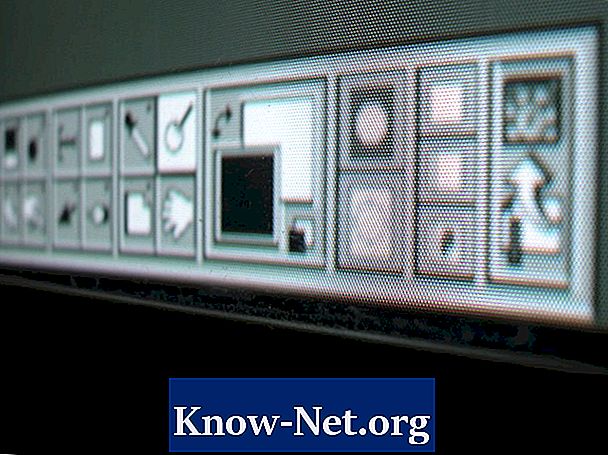Indhold
Uanset hvilken version af Word du har, ændres "in-line" (indlejrede) billeder, når dokumentet ændres. Denne layoutstil tilføjer et forankringspunkt til teksten og flytter billedet efter behov. Ved at ændre det til "flydestil", såsom "Firkant", "Top og bund" eller "Tilbage", holdes billedet på plads, når teksten bevæger sig rundt om det. Disse muligheder er indlejret i kontekstmenuen, når du højreklikker på et billede.
Trin 1
Åbn Word-dokumentet.
Trin 2
Højreklik på et billede, og vælg "Størrelse og placering".
Trin 3
Klik på fanen "Tekstlayout".
Trin 4
Klik på "Firkant", "Tæt" eller "Gennem" for at pakke teksten rundt om billedet. "Firkantet" stil arrangerer teksten som om billedet var et solidt rektangel; o "strammet" omkring det, ignorerer transparenterne ved siden af venstre og højre; og "Gennem" ignorerer alle transparenter i billedet og placerer teksten i midten og på siderne af objektet.
Trin 5
Klik på "Top og bund" for at forhindre, at teksten sidder på billedets sider. Det fortsætter automatisk fra toppen til bunden af det.
Trin 6
Klik på "Bag teksten" for at placere den bag teksten. Klik på "Foran teksten" for at placere den foran billedet. Disse indstillinger tillader ikke, at teksten vikles rundt om figuren.